소개
이 문서에서는 Secure Firewall Management Center(이전의 Firepower Management Center)에 대한 리이미지 절차의 예를 설명합니다.
사전 요구 사항
요구 사항
Cisco에서는 다음 항목에 대한 지식을 권장합니다.
- 이 설명서에 대한 특정 요구 사항은 없습니다.
사용되는 구성 요소
이 문서의 정보는 다음 소프트웨어 및 하드웨어 버전을 기반으로 합니다.
- FMC(Firewall Management Center) 버전 6.7.0
이 문서의 정보는 특정 랩 환경의 디바이스를 토대로 작성되었습니다. 이 문서에 사용된 모든 디바이스는 초기화된(기본) 컨피그레이션으로 시작되었습니다. 현재 네트워크가 작동 중인 경우 모든 명령의 잠재적인 영향을 미리 숙지하시기 바랍니다.
배경 정보
이 문서의 구체적인 요구 사항은 다음과 같습니다.
- FMC에 연결된 콘솔 케이블
- 설치 패키지(.iso)가 있는 FTP 서버가 이미 업로드되었습니다
이 이미지로 다시 설치 절차는 어플라이언스에서 지원됩니다.
- 방화벽 관리 센터 1600
- 방화벽 관리 센터 2600
- 방화벽 관리 센터 4600
시작하기 전에
- 이미지로 다시 설치 절차를 수행하면 이전의 모든 컨피그레이션이 지워집니다. 컨피그레이션을 복원하려면 이 절차를 시작하기 전에 백업을 생성합니다.
- 모델이 이 절차와 호환되는지 확인합니다.
구성
1단계. FMC 어플라이언스를 재부팅합니다.
A. GUI를 통해 이를 수행하려면
I. 방화벽 관리 센터의 GUI에 로그인합니다.
II. System > Configuration > Process로 이동합니다.
III. Reboot Management Center에 대해 Run Command(명령 실행)를 클릭합니다.
GUI 재부팅 예:
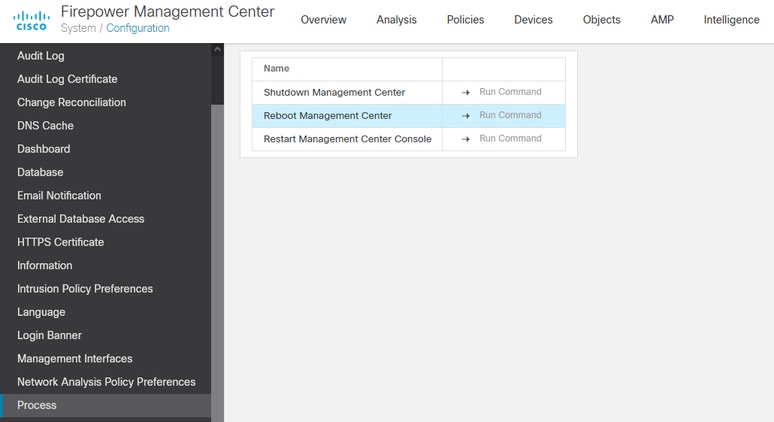
B. CLI를 통해 이렇게 하려면
I. 방화벽 관리 센터의 CLI에 로그인합니다.
II. expert 모드로 들어갑니다.
III. 권한 수준을 루트 사용자 모드로 높입니다.
IV. 콘솔을 다시 시작하려면 reboot 명령을 실행합니다
CLI 예:
Copyright 2004-2021, Cisco and/or its affiliates. All rights reserved.
Cisco is a registered trademark of Cisco Systems, Inc.
All other trademarks are property of their respective owners.
Cisco Firepower Extensible Operating System (FX-OS) v2.10.1 (build 175)
Cisco Firepower Management Center 2600 v6.7.0 (build 84)
> expert
admin@fmc_lab:~$ sudo su
Password:
Last login: Tue Jan 24 01:08:10 UTC 2023 on pts/0
root@fmc_lab:/Volume/home/admin# reboot
주의: reboot 명령을 실행한 후에는 부팅 모드를 변경해야 하므로 콘솔에서 부팅 프로세스를 모니터링합니다.
2단계. 부팅 메뉴에서 숫자 3을 입력하여 시스템 복원 모드를 선택합니다.
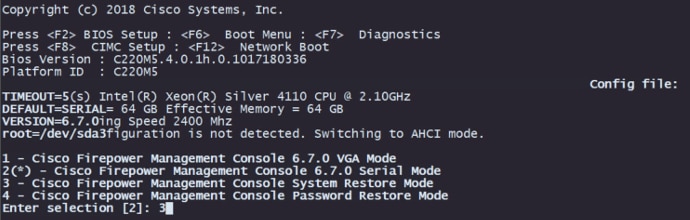
참고: 부팅 메뉴에서는 몇 초만 원하는 옵션을 선택할 수 있습니다. 옵션을 빠르게 입력하지 않으면 부팅 프로세스에서 기본 작업을 선택하므로 이 메뉴를 사용하려면 재부팅해야 합니다.
3단계. 기본 옵션이 아닌 경우 메뉴에서 숫자 2를 입력하여 시스템 복원 절차의 출력 방법으로 [직렬 모드]를 선택합니다.

주: 이 예에서 기본 옵션은 Serial Mode(시리얼 모드)이지만, 선택할 수 있는 다른 옵션 유형 번호가 2로 표시되는 경우 선택합니다. 옵션을 빠르게 입력하지 않으면 부팅 프로세스가 기본 작업으로 계속되며 이 메뉴를 보려면 다시 재부팅해야 합니다.
4단계. Enter(입력)를 클릭하여 저작권 알림을 확인합니다.
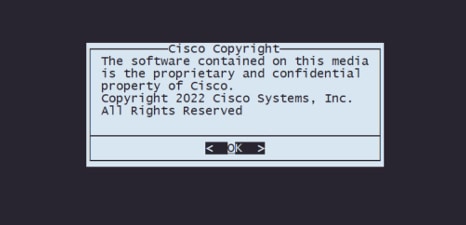
5단계. Configuration(컨피그레이션) 메뉴에서 Option 1(옵션 1)을 선택하여 IP 컨피그레이션을 설정합니다.
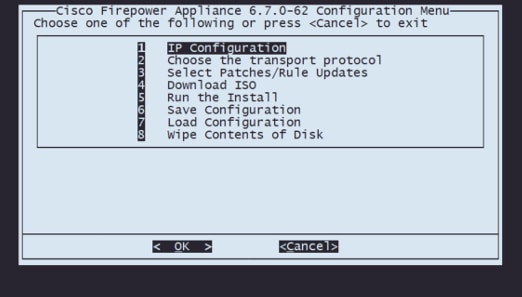
참고: 화살표 키를 사용하여 메뉴를 이동하고 Enter 키를 사용하여 옵션을 선택할 수 있습니다. 이러한 메뉴에서는 마우스를 사용할 수 없습니다.
5.1단계. FTP 서버에 연결할 수 있는 네트워크 인터페이스를 선택합니다.
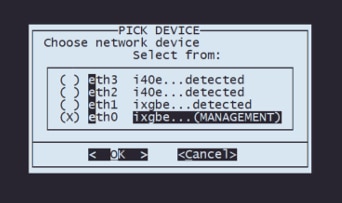
참고: 메뉴에 여러 옵션이 표시되면 스페이스바를 눌러 옵션을 선택하고 Enter 키를 눌러 다음 창으로 이동할 수 있습니다.
5.2단계. 구성할 IP 버전 선택:
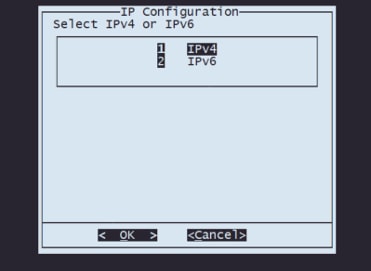
5.3단계. 사용하려는 IP 컨피그레이션 방법을 선택합니다.
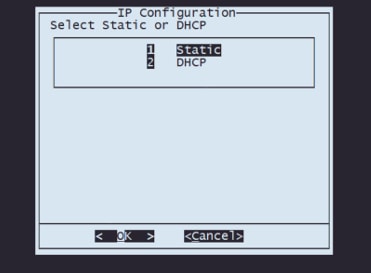
5.4단계. 시스템의 IP 주소를 입력합니다.
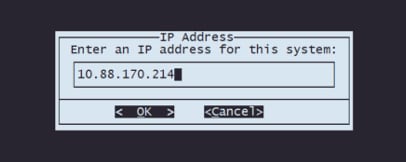
5.5단계 IP 주소에 속하는 서브넷 마스크를 입력합니다.
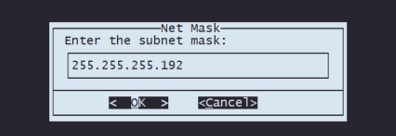
5.6단계 사용할 기본 게이트웨이 IP를 입력합니다.
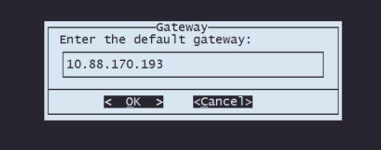
5.7단계 네트워크 설정이 올바른지 확인합니다.
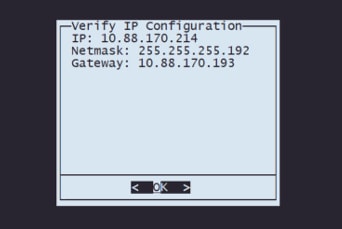
참고: 매개변수에 오류가 있는 경우 동일한 단계를 반복하여 잘못된 설정을 수정합니다.
6단계. Configuration(컨피그레이션) 메뉴에서 Option 2(옵션 2)를 선택하여 전송 프로토콜(원격 스토리지 서버)을 설정합니다.
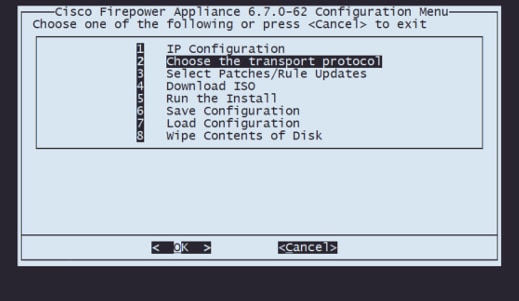
6.1단계 전송 프로토콜을 선택합니다.

참고: 이 예에서는 FTP 서버를 전송 프로토콜로 사용합니다
6.2단계 원격 스토리지 IP를 입력합니다.
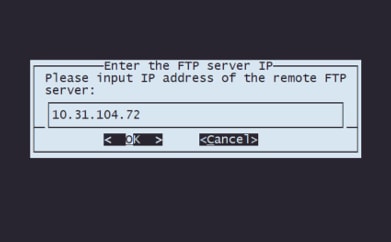
6.3단계 원격 스토리지의 사용자 유형을 선택합니다.
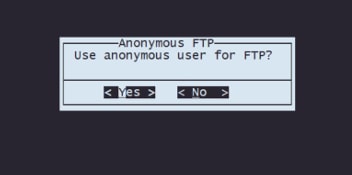
6.4단계 사용자가 익명이 아닌 경우 원격 스토리지 서버의 사용자 이름을 입력합니다.
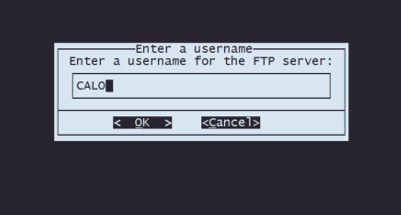
6.5단계 원격 스토리지의 비밀번호를 입력합니다.
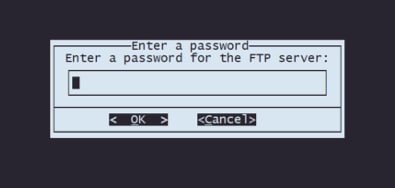
6.6단계 이미지로 다시 설치할 ISO 패키지를 선택합니다.
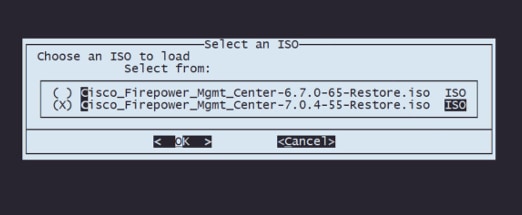
6.7단계 구성이 올바르게 표시되는지 확인합니다.

7단계 Configuration(컨피그레이션) 메뉴에서 Option 4 to Download ISO(ISO 다운로드 옵션 4)를 선택합니다.
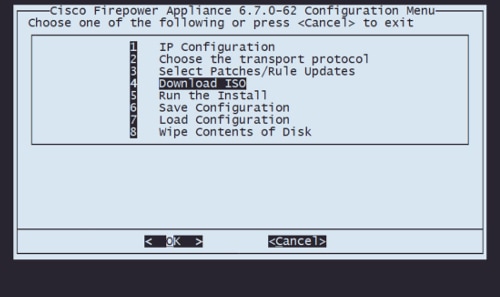
참고: 다운로드가 자동으로 시작되고 완료되면 구성 메뉴로 다시 이동합니다
8단계 Configuration(컨피그레이션) 메뉴에서 Option 5(옵션 5)를 선택하여 다운로드한 패키지의 설치를 실행합니다.
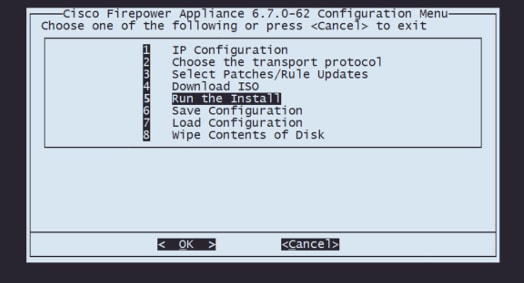
8.1단계 경고 화면에서 Enter를 눌러 디스크의 재분할을 확인합니다.
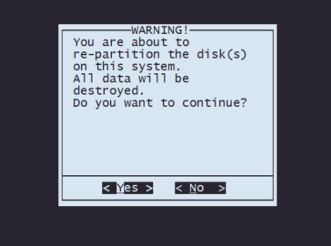
8.2단계 재분할이 완료되면 Enter 키를 눌러 시스템을 재시작합니다
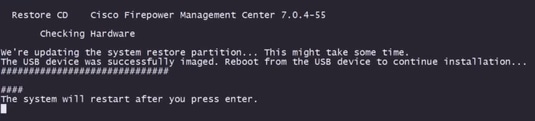
8단계.3 팝업 창에서 Enter 키를 눌러 재부팅을 확인합니다
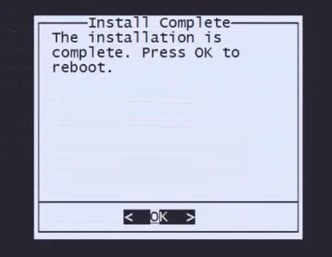
참고: 시스템을 재부팅하면 어플라이언스에 설치된 운영 체제가 없으므로 시스템 복구 모드가 자동으로 로드됩니다. 시스템 복구 모드 메뉴의 이전 컨피그레이션이 저장됩니다. 프로세스를 완료하려면 설치 패키지를 다시 다운로드하고 설치를 실행하여 이미지로 다시 설치 절차를 완료해야 합니다.
9단계 구성 메뉴에서 옵션 4를 선택하고 설치 패키지를 다시 다운로드합니다
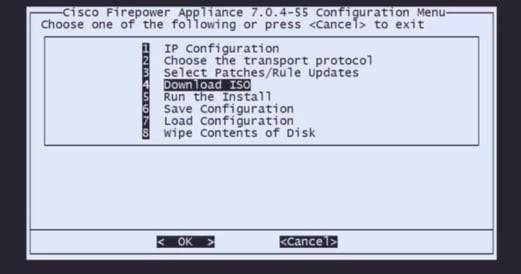
10단계 구성 메뉴로 돌아간 후 옵션 5를 선택하여 설치 패키지를 실행합니다
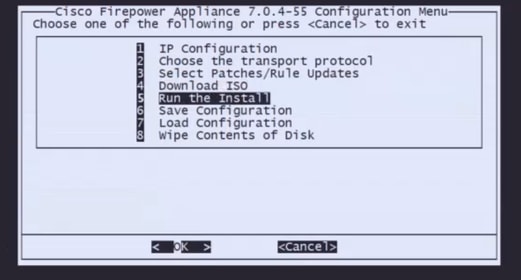
10.1단계 경고 화면에서 Enter를 눌러 디스크의 재분할을 확인합니다
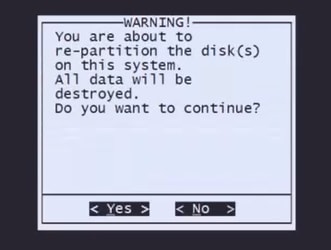
10.2단계 시스템의 복원 및 라이센스와 네트워크 설정의 삭제를 확인하려면 'yes'를 입력하고 각 프롬프트에서 Enter를 누릅니다
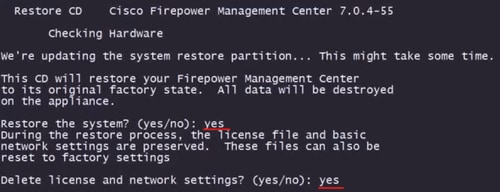
10.3단계 최종 경고가 표시됩니다. 'yes'를 입력하고 Enter를 눌러 진행합니다

참고: 설치가 시작되며 완료하는 데 약 20분이 소요됩니다. 다음 그림은 설치가 실행되는 동안 예상되는 콘솔 출력의 예입니다.
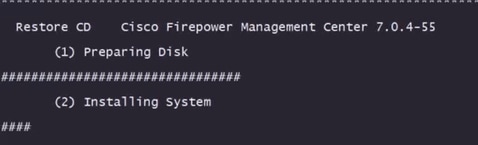
10.3단계 팝업 창에서 Enter 키를 눌러 재부팅을 확인합니다
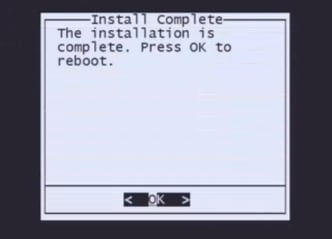
참고: 리이미징된 FMC의 부팅 프로세스는 작동 시스템을 처음 로드하기 때문에 최대 30분이 소요될 수 있습니다. FMC가 로그인 화면을 로드하면 재이미지화 프로세스가 완료되며 초기 컨피그레이션을 진행할 수 있습니다.
FMC Reimage 이후의 로그인 화면 예
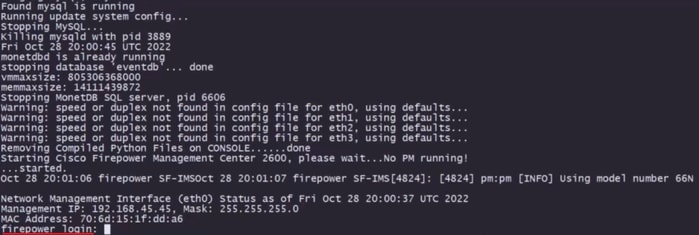
주의: 새로 설치된 FMC의 기본 자격 증명은 admin/Admin123입니다.